Mnoho lidí stále neví o tom, že se jejich iPhone či iPad umí proměnit také v přenosný skener. Když budete někdy nutně potřebovat naskenovat nějaký dokument, tak nemusíte hledat klasickou tiskárnu se skenerem, jelikož to zvládnete i s vaším jablečným zařízením – a nutno podotknout, že opravdu bravurně. Pokud se chcete dozvědět, jak lze na iPhonu či iPadu skenovat dokumenty, tak dočtěte tento článek až do konce.
Mohlo by vás zajímat
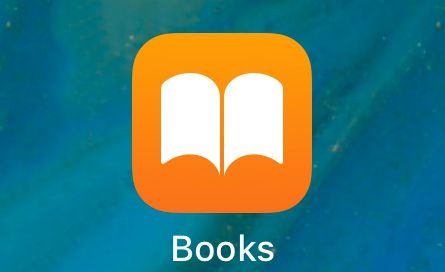
Jak na iPhonu či iPadu skenovat dokumenty
Skenování dokumentů v rámci iOS či iPadOS se provádí v aplikaci Poznámky. Tato aplikace doopravdy neslouží jen k prostému zapisování poznámek a nákupních seznamů. Nabízí mnoho dalších funkcí, se kterými ji můžete využívat doopravdy na maximum. Mezi jednu z těchto funkcí patří právě skenování dokumentů. V aplikaci Poznámky si vytvořte novou poznámku a nad klávesnicí klepněte v liště na ikonu fotoaparátu. Objeví se několik možností na výběr, kde zvolte Naskenovat dokumenty. Nyní je nutné, abyste pomocí spouště postupně naskenovali celý potřebný dokument. Po vyfocení jednotlivých stránek vás aplikace přesune do rozhraní pro upravení skenu, kde si pomocí rohových bodů nastavíte, v jakém rozmezí má sken proběhnout. Jakmile budete mít jednu stránku hotovou, tak klepněte na Uchovat sken (popřípadě Znovu, když se sken nepovede). V režimu fotoaparátu si můžete změnit také to, zdali bude výsledný sken barevný, černobílý, anebo v odstínech šedi. Poté, co postupně naskenujete všechny stránky, stačí kliknout na tlačítko Uložit v pravém dolním rohu.
Po úspěšném naskenování se celý dokument objeví v poznámce. Pokud jej chcete jakkoliv sdílet, tak jej stačí otevřít, klepnout v levém dolním rohu na ikonu sdílení a vybrat, komu se má zaslat. Nezapomeňte, že vaše poznámky mohou být sdílené i skrze iCloud. Pokud tedy na iPhonu vytvoříte sken dokumentu, tak se tento sken objeví i v aplikaci Poznámky na Macu. Odsud si jej můžete jednoduše ve formátu PDF přesunout na plochu.
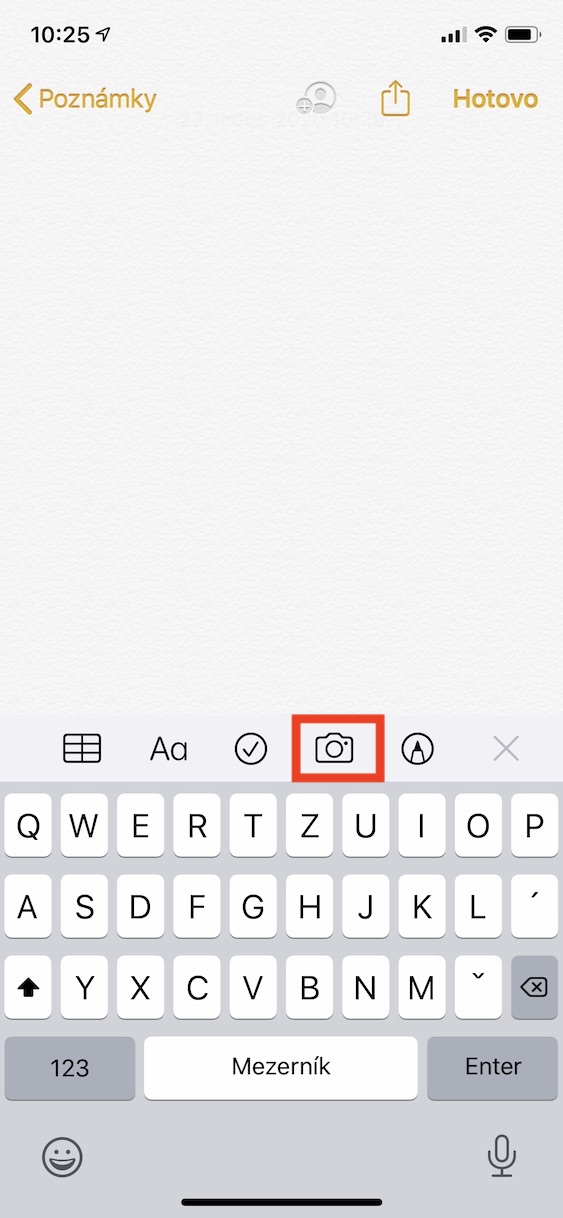
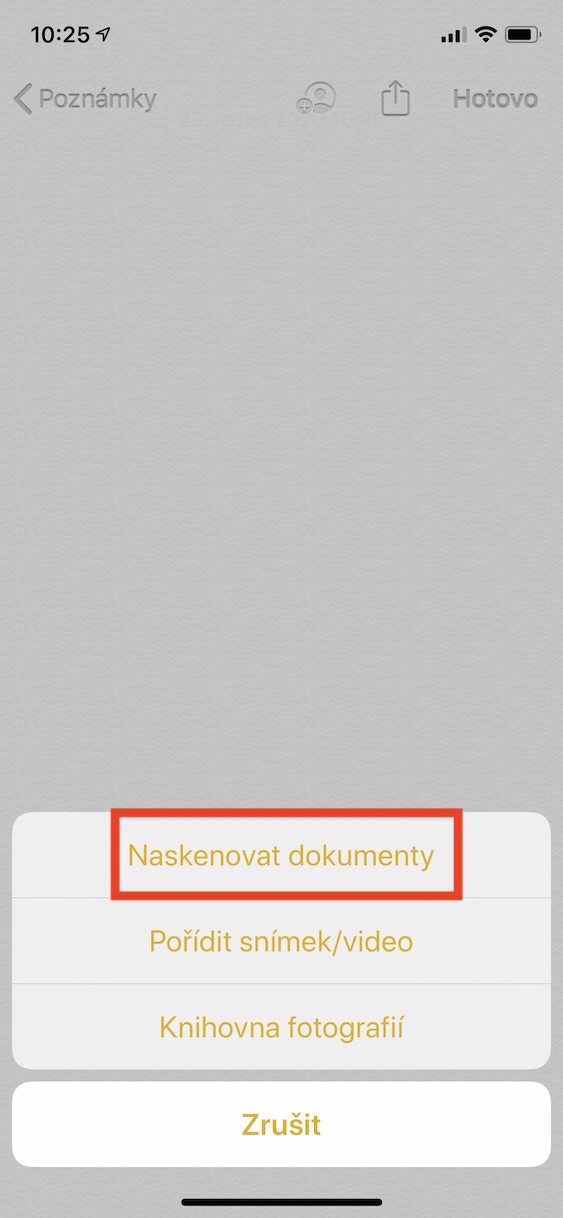
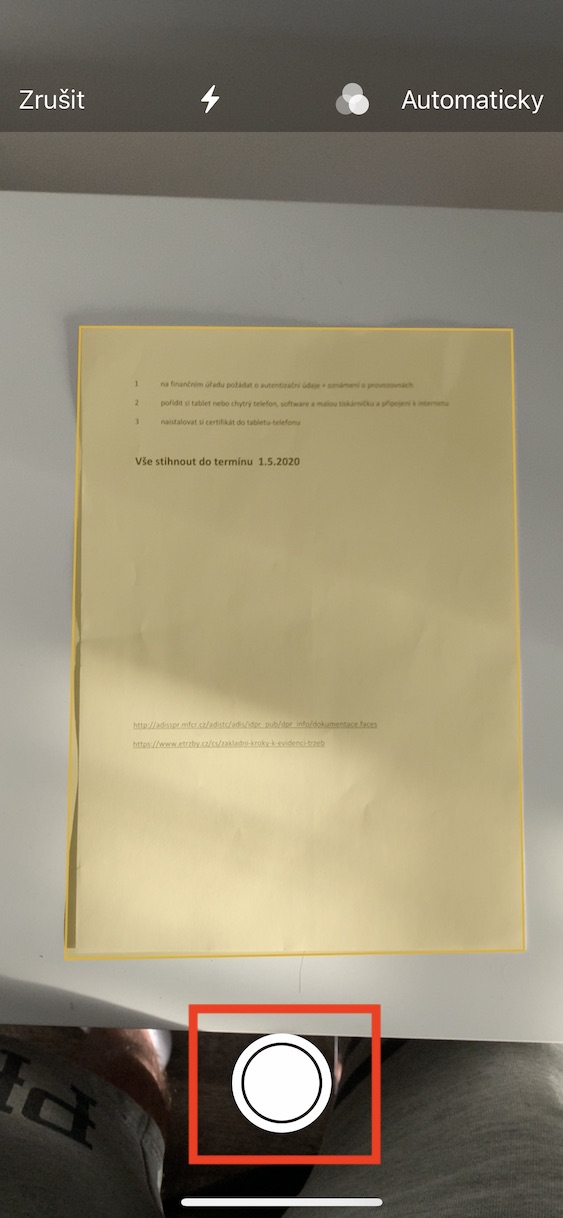
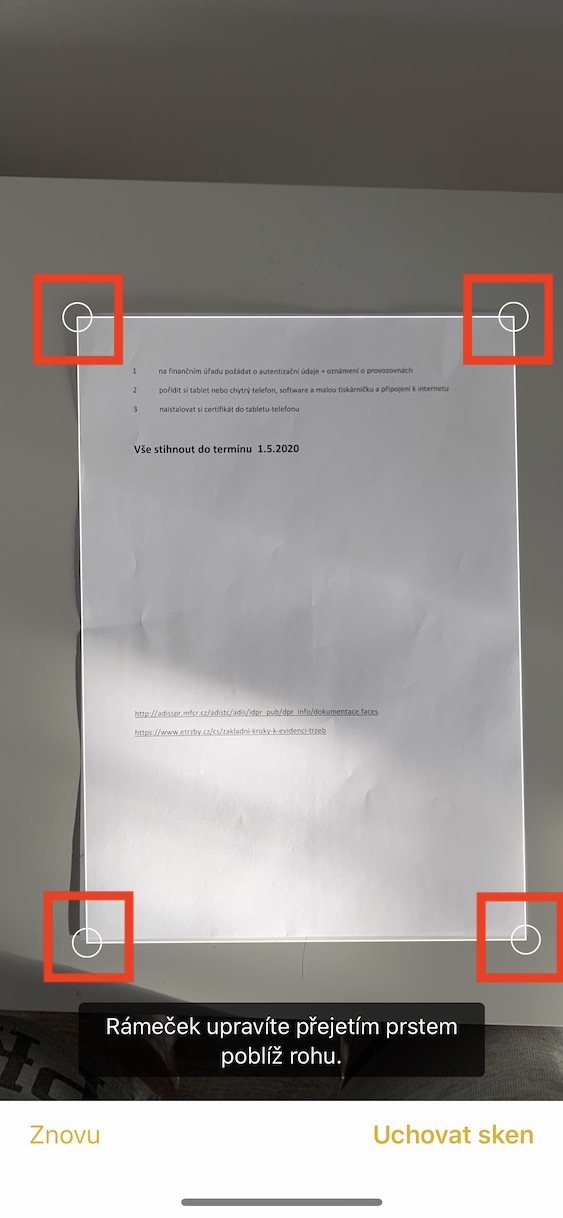
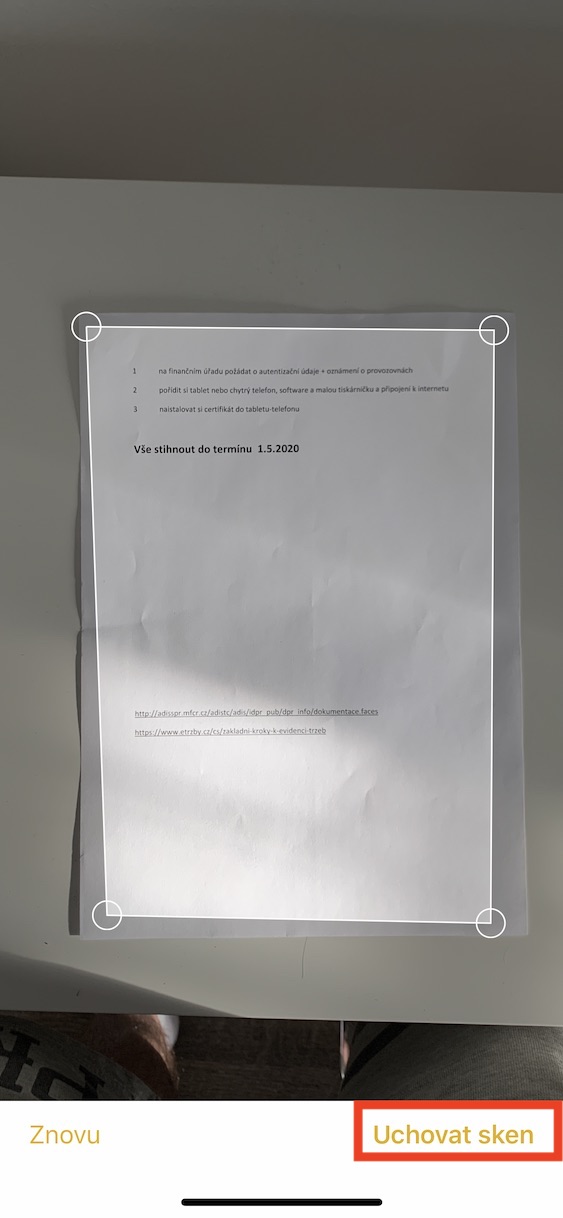
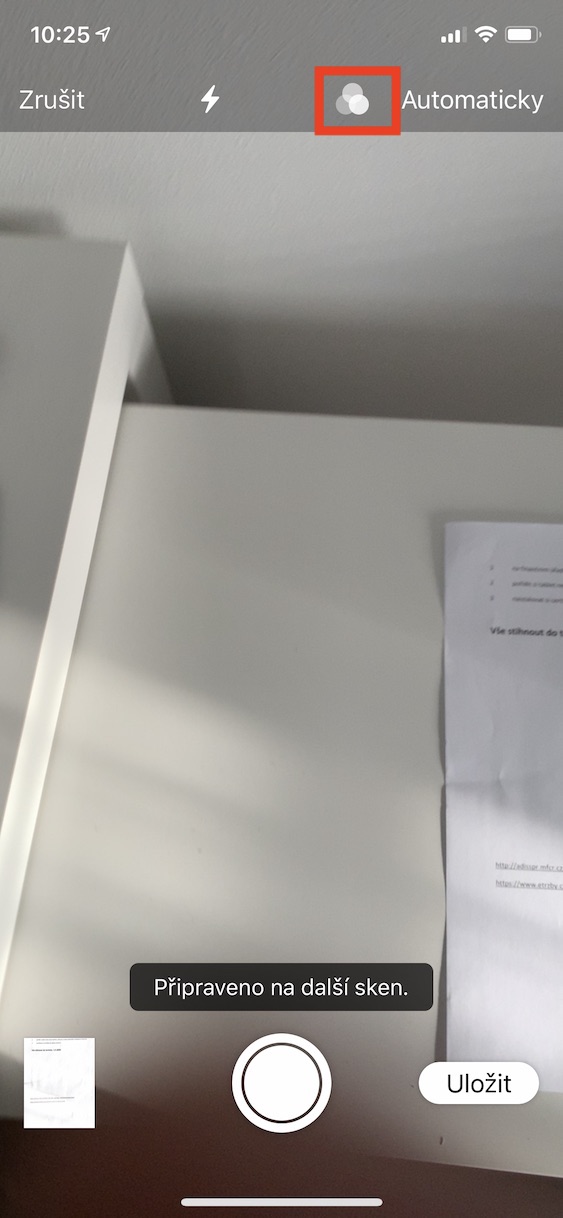
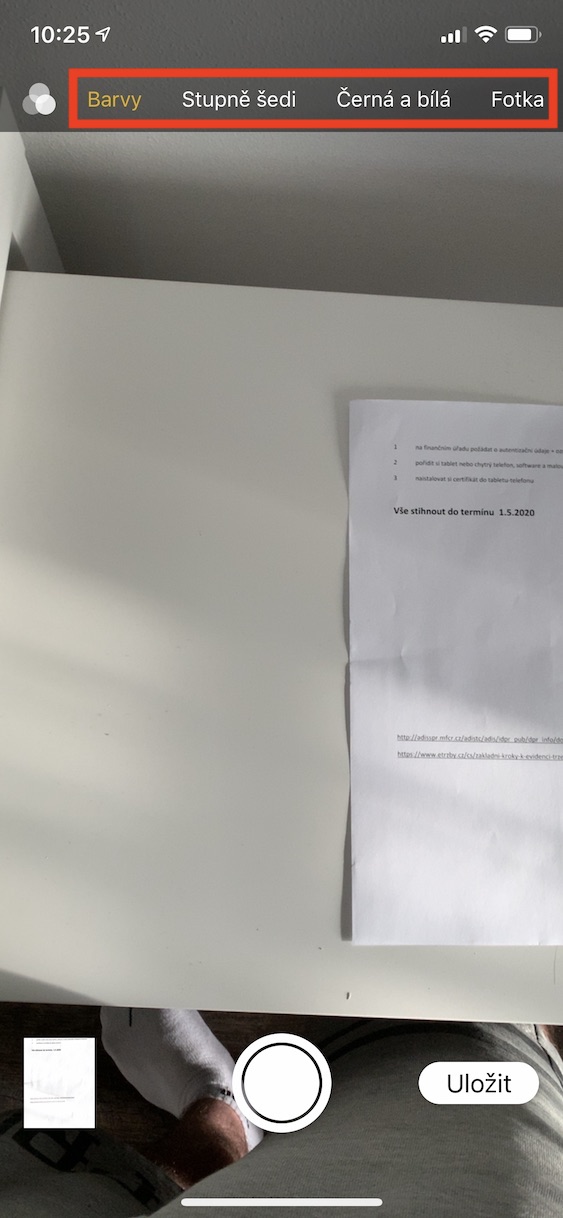
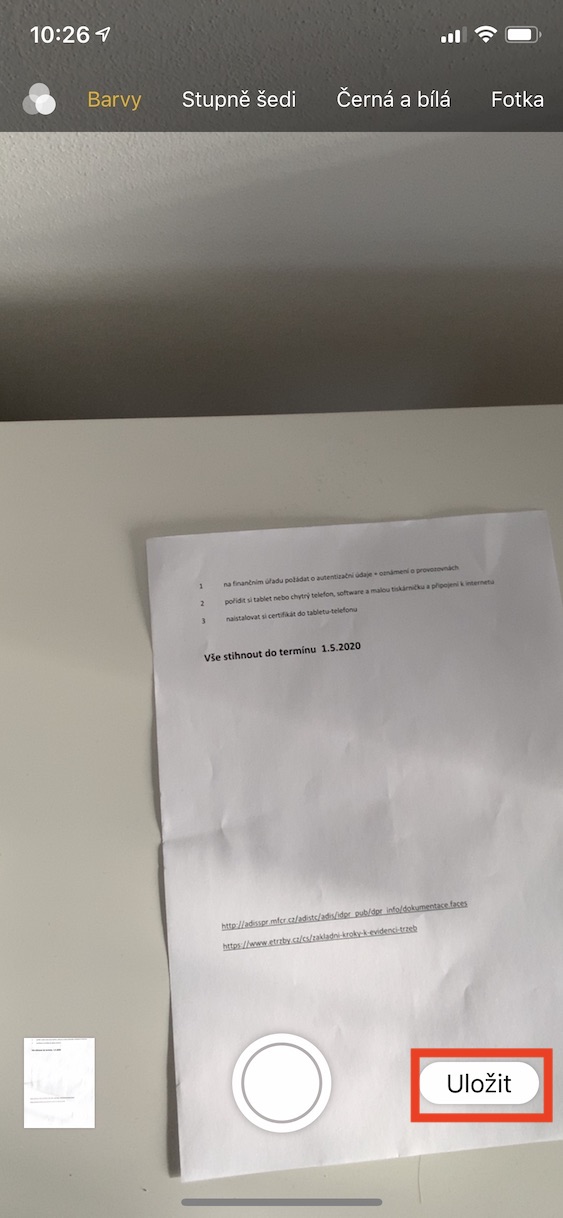
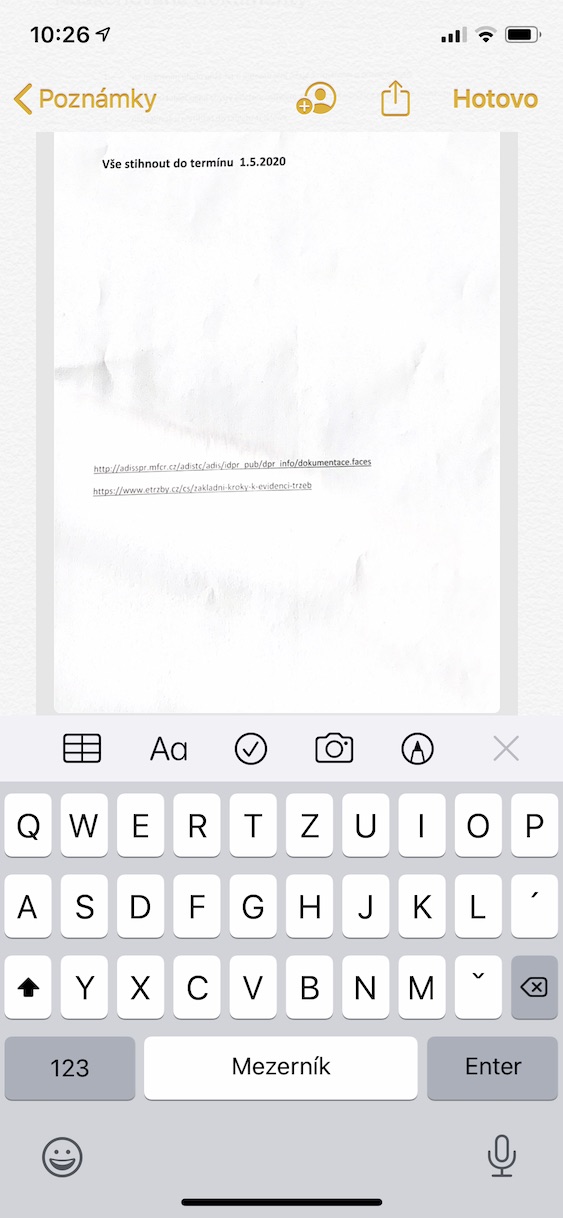



Proč tak složitě? Článek k ničemu. Skenovat dokumenty se dá přímo v aplikaci Soubory :D
Treba ja pouzivam poznamky vic
Obě možnosti mají své pro a proti. Při skenování v poznámkách je velikost skenu ve stovkách kB, při skenování v dokumentech jsou to MB. Naopak sken z poznámek dělá velké okraje (např. oskenovaná stránka A4 je ve výsledku menší s bílými okraji cca 2cm na formátu A4).